任务栏怎么还原到下面,小编告诉你Win10任务栏怎么还原
分类:win10教程 发布时间:2018-04-12 09:11:36
有用户在使用Win10系统时发现不知道怎么操作过任务栏跑到了屏幕右侧或上面去了,不知道如何解决。其实,导致这种问题,主要是由于用户不正确的拖拽任务栏导致的,还原到下面也非常简单。下面,小编就来跟大家讲解Win10任务栏还原的操作了。
电脑在我们的工作和学习中我们使用的都非常的频繁了,但是在使用电脑的时候,难免会遇到一些问题,例如有时候不小心或者是别人使用过自己的电脑,把任务栏放到上边、右边或者左边去了,那么如何将任务栏重新防盗下面,小编给大伙带来了Win10任务栏还原的图文教程。
Win10任务栏怎么还原
方法一:直接拖拽法
首先在右侧的任务栏上右键,在弹出的右键菜单中,看一下「任务栏锁定」前面是否有勾,如果有勾,需要将前面的勾去掉,如果前面没有勾,则无需操作。
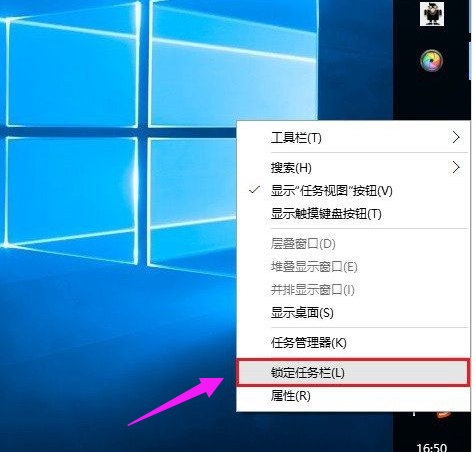
Win10系统软件图解1
任务栏锁定前面有勾,则说明任务栏被锁定,会无法拖动,需要去掉掉。
取消了任务栏锁定后,直接将右侧的任务栏拖动到电脑屏幕下方就可以了,这样就可以轻松将任务栏还原到下面了。此外,将任务栏还原到下面后,再次在空位出鼠标右键,然后将「任务栏锁定」的勾打开,这样可以将任务栏锁定在底部,以后就不容易出现任务栏跑其它地方去了。
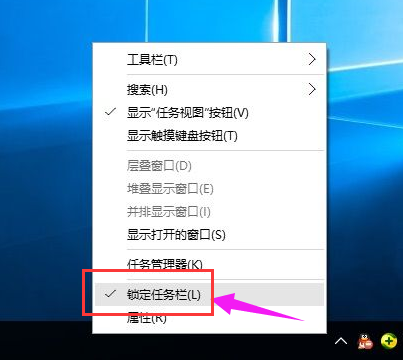
任务栏系统软件图解2
方法二:设置任务栏属性
在右侧任务栏空位出右键,在弹出的选项中,先需要检查下任务栏是否锁定,
如果被锁定,则将前面的勾去掉,取消锁定。
取消锁定后,再次点击右键菜单中的「属性」
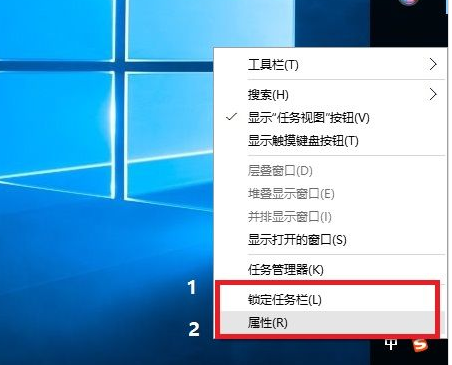
还原任务栏系统软件图解3
打开任务栏属性后,然后将「任务栏在屏幕中的位置」设置为“底部”,并点击底部的“确定”
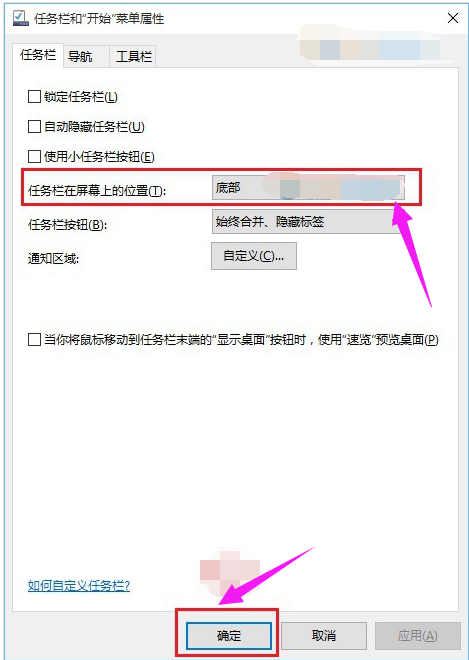
还原任务栏系统软件图解4
以上就是Win10任务栏还原到下面的方法,无论是任务栏跑顶部、右侧还是左侧,都可以通过上面的方法进行设置。Win7、Win8等系统的用户同样可以做个参考,系统的操作方法是相似的。






 立即下载
立即下载





 魔法猪一健重装系统win10
魔法猪一健重装系统win10
 装机吧重装系统win10
装机吧重装系统win10
 系统之家一键重装
系统之家一键重装
 小白重装win10
小白重装win10
 杜特门窗管家 v1.2.31 官方版 - 专业的门窗管理工具,提升您的家居安全
杜特门窗管家 v1.2.31 官方版 - 专业的门窗管理工具,提升您的家居安全 免费下载DreamPlan(房屋设计软件) v6.80,打造梦想家园
免费下载DreamPlan(房屋设计软件) v6.80,打造梦想家园 全新升级!门窗天使 v2021官方版,保护您的家居安全
全新升级!门窗天使 v2021官方版,保护您的家居安全 创想3D家居设计 v2.0.0全新升级版,打造您的梦想家居
创想3D家居设计 v2.0.0全新升级版,打造您的梦想家居 全新升级!三维家3D云设计软件v2.2.0,打造您的梦想家园!
全新升级!三维家3D云设计软件v2.2.0,打造您的梦想家园! 全新升级!Sweet Home 3D官方版v7.0.2,打造梦想家园的室内装潢设计软件
全新升级!Sweet Home 3D官方版v7.0.2,打造梦想家园的室内装潢设计软件 优化后的标题
优化后的标题 最新版躺平设
最新版躺平设 每平每屋设计
每平每屋设计 [pCon planne
[pCon planne Ehome室内设
Ehome室内设 家居设计软件
家居设计软件 微信公众号
微信公众号

 抖音号
抖音号

 联系我们
联系我们
 常见问题
常见问题



